На проблемы с синхронизацией в приложении Gmail указывают следующие признаки:
- письма не отправляются или не уходят из папки «Исходящие»;
- не приходят новые письма;
- не удается открыть или прочитать сообщение;
- появляется ошибка «Аккаунт не синхронизирован»;
- приложение работает очень медленно.
Оповещения не приходят
Не приходят письма с Yahoo, из Outlook и с других адресов, созданных не в Gmail
Войдите в сторонний аккаунт (не Gmail) на компьютере.
- Если новые сообщения не приходят, поищите советы своего поставщика услуг электронной почты.
- Если всё в порядке, воспользуйтесь инструкциями ниже.
Устранение неполадок
Проверяйте, устранена ли проблема, после каждого шага.
Шаг 1. Обновите приложение Gmail
В последней версии приложения Gmail могут быть устранены неполадки, связанные с отправкой и получением почты.
Шаг 2: Перезапустите устройство
Шаг 3. Проверьте настройки
Проверьте подключение к Интернету
Попробуйте открыть какой-нибудь сайт. При подключении к общедоступным сетям, например в кафе или библиотеке, часто бывает необходимо принять условия обслуживания.
Отключите режим полета
Проверьте настройки синхронизации Gmail
Проверьте настройки телефона или планшета
- Откройте настройки устройства
.
- Нажмите Аккаунты.
- Включите параметр Автосинхронизация данных.
Шаг 4. Очистите хранилище
Если на телефоне или планшете заканчивается место, данные не синхронизируются. Чтобы освободить пространство на устройстве:
- Удалите приложения, которыми не пользуетесь
- Удалите скачанные и созданные файлы либо перенесите их на компьютер
- Удалите скачанную музыку, книги, фильмы и сериалы Google Play
Шаг 5. Проверьте пароль
Откройте Gmail на компьютере. Если вы не можете войти в систему или возникает одна из перечисленных ниже ошибок, синхронизация в приложении Gmail выполняться не будет.
- «Приложение не принимает имя пользователя или пароль».
- «Недействительные учетные данные».
- Постоянно появляется запрос имени пользователя и пароля
Вот что можно сделать:
- Убедитесь, что правильно вводите имя пользователя и пароль.
- Если вы используете двухэтапную аутентификацию, вместо обычного пароля, возможно, понадобится ввести пароль приложения.
- Если войти все равно не удается, воспользуйтесь этими инструкциями.
Шаг 6. Удалите данные Gmail
Внимание! После этих действий будут удалены черновики сообщений, а также подписи, звуки уведомлений и другие настройки. Их рекомендуется выполнять, только если предыдущие инструкции не помогли.
- Откройте настройки устройства
.
- Нажмите Приложения и уведомления
Сведения о приложениях.
- Выберите Gmail
Хранилище.
- Нажмите Стереть данные
ОК.
- Перезагрузите устройство.
Подключено ли устройство к Интернету? Чтобы выяснить это, попробуйте выполнить задачу, требующую сетевого подключения: например, откройте какой-нибудь веб-сайт в браузере.Да
На проблемы с синхронизацией в приложении Gmail указывают следующие признаки:
- письма не отправляются или не уходят из папки «Исходящие»;
- не приходят новые письма;
- не удается открыть или прочитать сообщение;
- появляется ошибка «Аккаунт не синхронизирован»;
- приложение работает очень медленно.
Оповещения не приходят
Не приходят письма с Yahoo, из Outlook и с других адресов, созданных не в Gmail
Войдите в сторонний аккаунт (не Gmail) на компьютере.
- Если новые сообщения не приходят, поищите советы своего поставщика услуг электронной почты.
- Если всё в порядке, воспользуйтесь инструкциями ниже.
Устранение неполадок
Проверяйте, устранена ли проблема, после каждого шага.
Шаг 1. Обновите приложение Gmail
В последней версии приложения Gmail могут быть устранены неполадки, связанные с отправкой и получением почты.
Шаг 2: Перезапустите устройство
Шаг 3. Проверьте настройки
Проверьте подключение к Интернету
Попробуйте открыть какой-нибудь сайт. При подключении к общедоступным сетям, например в кафе или библиотеке, часто бывает необходимо принять условия обслуживания.
Отключите режим полета
Проверьте настройки синхронизации Gmail
Проверьте настройки телефона или планшета
- Откройте настройки устройства
.
- Нажмите Аккаунты.
- Включите параметр Автосинхронизация данных.
Шаг 4. Очистите хранилище
Если на телефоне или планшете заканчивается место, данные не синхронизируются. Чтобы освободить пространство на устройстве:
- Удалите приложения, которыми не пользуетесь
- Удалите скачанные и созданные файлы либо перенесите их на компьютер
- Удалите скачанную музыку, книги, фильмы и сериалы Google Play
Шаг 5. Проверьте пароль
Откройте Gmail на компьютере. Если вы не можете войти в систему или возникает одна из перечисленных ниже ошибок, синхронизация в приложении Gmail выполняться не будет.
- «Приложение не принимает имя пользователя или пароль».
- «Недействительные учетные данные».
- Постоянно появляется запрос имени пользователя и пароля
Вот что можно сделать:
- Убедитесь, что правильно вводите имя пользователя и пароль.
- Если вы используете двухэтапную аутентификацию, вместо обычного пароля, возможно, понадобится ввести пароль приложения.
- Если войти все равно не удается, воспользуйтесь этими инструкциями.
Шаг 6. Удалите данные Gmail
Внимание! После этих действий будут удалены черновики сообщений, а также подписи, звуки уведомлений и другие настройки. Их рекомендуется выполнять, только если предыдущие инструкции не помогли.
- Откройте настройки устройства
.
- Нажмите Приложения и уведомления
Сведения о приложениях.
- Выберите Gmail
Хранилище.
- Нажмите Стереть данные
ОК.
- Перезагрузите устройство.
Содержание
- Исправляем ошибку синхронизации Гугл-аккаунта
- Подготовка к восстановлению синхронизации данных
- Шаг 1: Проверка подключения к интернету
- Шаг 2: Попытка входа в аккаунт
- Шаг 3: Проверка наличия обновлений
- Шаг 4: Включение автоматической синхронизации
- Шаг 5: Устранение неполадок
- Восстановление синхронизации Google-аккаунта
- Способ 1: Очистка кэша и данных
- Способ 2: Принудительная синхронизация аккаунта
- Способ 3: Повторный вход в учетную запись
- Заключение
- Вопросы и ответы

Полноценное использование всех функциональных возможностей Android-девайса сложно представить без подключенного к нему Google-аккаунта. Наличие такой учетной записи не только предоставляет доступ ко всем фирменным сервисам компании, но и обеспечивает стабильную работу тех элементов операционной системы, которые отправляют и получают данные с серверов. Это возможно лишь при стабильном функционировании синхронизации, но если с ней возникают проблемы, о нормальном взаимодействии со смартфоном или планшетом не может быть и речи.
Исправляем ошибку синхронизации Гугл-аккаунта
Чаще всего ошибка синхронизации Google-аккаунта на Android оказывается кратковременным явлением – она сама исчезает спустя несколько минут после возникновения. Если же этого не произошло, и вы по-прежнему видите сообщение типа «Проблемы с синхронизацией. Скоро все заработает» и/или значок ![]() (в настройках синхронизации, а иногда и в статус-баре), необходимо искать причину проблемы и, конечно же, прибегать к ее устранению. Однако прежде, чем приступить к активным действиям, следует проверить очевидные, но важные нюансы, о которых расскажем далее.
(в настройках синхронизации, а иногда и в статус-баре), необходимо искать причину проблемы и, конечно же, прибегать к ее устранению. Однако прежде, чем приступить к активным действиям, следует проверить очевидные, но важные нюансы, о которых расскажем далее.
Подготовка к восстановлению синхронизации данных
Вполне вероятно, причина возникновения ошибки синхронизации продиктована не серьезными проблемами, а пользовательской невнимательностью или мелкими сбоями в работе ОС Андроид. Логично проверить и выяснить это до того, как мы с вами приступим к более решительным действиям. Но прежде всего попробуйте просто перезагрузить девайс — вполне возможно, этого будет достаточно для восстановления синхронизации.

Шаг 1: Проверка подключения к интернету
Само собой разумеется, что для синхронизации Google-аккаунта с серверами необходимо стабильное подключение к интернету – желательно, чтобы это был Wi-Fi, но и относительно стабильного 3G или 4G тоже будет достаточно. Поэтому прежде всего проверьте, подключены ли вы к интернету и хорошо ли он работает (качество покрытия, скорость передачи данных, стабильность). Сделать это вам помогут следующие статьи на нашем сайте.

Подробнее:
Проверка качества и скорости интернет-соединения
Включение мобильного интернета 3G/4G на смартфоне
Как улучшить качество и скорость интернета на Андроид-устройстве
Поиск и устранение проблем с работой Wi-Fi на Android
Что делать, если Андроид-девайс не подключается к Вай-Фай
Шаг 2: Попытка входа в аккаунт
Разобравшись с интернет-соединением, следует определить «очаг» проблемы и понять, связана ли она исключительно с используемым девайсом или в целом с учетной записью. Так, при ошибке синхронизации вы не сможете пользоваться ни одним из сервисов Гугл, по крайней мере, на мобильном девайсе. Попробуйте войти, например, в почту Gmail, облачное хранилище Google Диск или на видеохостинг YouTube через браузер на компьютере (используя для этого тот же аккаунт). Если у вас получится это сделать, переходите к следующему шагу, но если и на ПК авторизация завершится неудачей, сразу переходите к шагу №5 данной части статьи.

Шаг 3: Проверка наличия обновлений
Google довольно часто обновляет свои фирменные продукты, а производители смартфонов и планшетов, по возможности, выпускают апдейты операционной системы. Нередко различные проблемы в работе Android, в том числе и рассматриваемая нами ошибка синхронизации, могут возникать по причине устаревания программной составляющей, а потому ее следует обновить, или по крайней мере проверить наличие такой возможности. Это необходимо сделать со следующими компонентами:
- Приложение Google;
- Сервисы Google Play;
- Приложение Контакты;
- Google Play Маркет;
- Операционная система Android.

По первым трем позициям следует обратиться в Плей Маркет, по четвертой – ознакомиться с представленной по ссылке ниже инструкцией, а по последней – зайти в подраздел «О телефоне», который находится в разделе «Система» настроек вашего мобильного девайса.

Подробнее: Как обновить Google Play Маркет
Более подробно процедура обновления как приложений, так и операционной системы, нами была описаны в представленных по ссылкам ниже материалах.

Подробнее:
Как обновить приложения на Андроид
Как обновить ОС Android на смартфоне или планшете
Шаг 4: Включение автоматической синхронизации
Убедившись в том, что на вашем мобильном устройстве нет проблем с интернетом, приложениями, системой и аккаунтом, стоит попробовать включить синхронизацию данных (даже если до этого она и так была включена) в соответствующем разделе настроек. Представленное по ссылке ниже руководство поможет вам активировать данную функцию.

Подробнее: Включение синхронизации на мобильном устройстве с Android
Шаг 5: Устранение неполадок
В том случае, если попытка входа в один или несколько сервисов Google через браузер на компьютере не увенчалась успехом, следует пройти процедуру восстановления доступа. После ее успешного завершения, с большой долей вероятности, будет также устранена и рассматриваемая нами сегодня ошибка синхронизации. Для решения проблемы с авторизацией перейдите по представленной ниже ссылке и постарайтесь максимально точно ответить на все вопросы из формы.

Устранение проблем со входом в Гугл-аккаунт
Кроме того, если невозможность входа в учетную запись обусловлена такими очевидными причинами, как забытый логин или пароль, настоятельно рекомендуем ознакомиться с отдельными статьями на нашем сайте, посвященными этим проблемам и их решению.

Подробнее:
Восстановление пароля от Google-аккаунта
Восстановление доступа к учетной записи Гугл
Если же после выполнения всех предложенных выше рекомендаций ошибка синхронизации аккаунта не исчезла, что маловероятно, переходите к более активным действиям, описанным далее.
Бывает так, что ошибка синхронизации данных имеет под собой куда более серьезные причины, чем те, что мы рассмотрели выше. Среди возможных факторов, вызывающих изучаемую проблему, наиболее распространенными являются сбои в работе операционной системы или отдельных ее элементов (приложений и сервисов). Вариантов решения здесь несколько.
Примечание: После выполнения всех действий в рамках каждого из рассмотренных ниже способов устранения ошибки синхронизации перезагружайте мобильное устройство и проверяйте работу данной функции.
Способ 1: Очистка кэша и данных
Все мобильные приложения в процессе их использования обрастают так называемым файловым мусором – кэшем и временными данными. Иногда это становится причиной возникновения различных ошибок в работе ОС Андроид, в числе которых и рассматриваемые нами сегодня проблемы синхронизации. Решение в данном случае довольно простое – мы с вами должны убрать этот «мусор».
- Откройте «Настройки» своего мобильного девайса и перейдите к разделу «Приложения и уведомления», а из него – к списку всех установленных компонентов.
- Отыщите в этом перечне Google, тапните по нему для перехода на страницу «О приложении», а затем откройте раздел «Хранилище».
- Нажмите по кнопкам «Очистить кэш» и «Стереть данные» (или «Очистить хранилище», а затем «Удалить все данные»; зависит от версии Android) и подтвердите свои намерения, если это потребуется.
- Аналогичные действия выполните с приложениями «Контакты», Сервисы Google Play и Google Play Маркетом.
- Перезагрузите устройство и проверьте наличие проблемы. Скорее всего, она вас более не потревожит, но если это не так, переходите далее.




Способ 2: Принудительная синхронизация аккаунта
Для работы ОС Андроид в целом, и в частности для синхронизации, предельно важно, чтобы на устройстве были правильно установлены время и дата, то есть чтобы часовой пояс и связанные с ним параметры определялись автоматически. Если же указать заведомо неверные значения, а затем вернуть правильные, можно в принудительном порядке активировать функцию обмена данными.
- Запустите «Настройки» и перейдите к самому последнему разделу – «Система». В нем тапните по пункту «Дата и время» (на некоторых версиях Android этот пункт выведен в отдельный раздел основного списка настроек).
- Отключите автоматическое определение «Даты и времени сети» и «Часового пояса», переведя в неактивное положение расположенные напротив этих пунктов переключатели. Укажите заведомо неверные дату и время (прошлое, а не будущее).
- Перезагрузите мобильный девайс и повторите действия из двух предыдущих пунктов, но в этот раз вручную установите правильные дату и время, а затем включите их автоматическое определение, снова переведя переключатели в активное положение.



Такой, казалось бы, простой и не самый логичный обман системы способен восстановить синхронизацию Google-аккаунта, но если и это не поможет, переходите к следующему методу.
Способ 3: Повторный вход в учетную запись
Последнее, что можно сделать для восстановления синхронизации данных – это устроить «встряску» аккаунту Google, ведь, по сути, именно с ним и возникают проблемы.
Примечание: Убедитесь, что вы знаете логин (адрес электронной почты или номер телефона) и пароль от учетной записи Google, которая используется на вашем Android-девайсе в качестве основной.
- Откройте «Настройки» и перейдите к разделу «Аккаунты».
- Найдите в представленном перечне тот Гугл-аккаунт, с которым возникает ошибка синхронизации, и тапните по нему.
- Нажмите по кнопке «Удалить учетную запись» и, если потребуется, подтвердите свое решение вводом PIN-кода, пароля, графического ключа или сканером отпечатка пальца, в зависимости от того, что используется для защиты устройства.
- Повторно войдите в удаленный Google-аккаунт, воспользовавшись рекомендациями из представленной по ссылке ниже статьи.



Подробнее: Как войти в учетную запись Гугл на Андроид
Внимательно следуя изложенным выше рекомендациям и выполняя предложенные нами действия, вы обязательно избавитесь от проблем с синхронизацией данных.
Заключение
Ошибка синхронизации Google-аккаунта – одна из самых неприятных проблем в работе ОС Android. К счастью, практически всегда ее решение не вызывает особых сложностей.
Проблемы с синхронизацией также могут возникать при использовании собственного почтового приложения Google Gmail. Среди прочего, это может привести к тому, что вы не сможете получать, открывать или отправлять новые сообщения электронной почты, приложение работает очень медленно или появляется сообщение об ошибке «Учетная запись не синхронизирована». И здесь тоже важно сначала проверить интернет-соединение вашего смартфона, так как оно является наиболее вероятным источником ошибок. Вам также следует попробовать войти в свою учетную запись Gmail на другом устройстве.
Если приложение Gmail не синхронизировано, это может быть вызвано разными причинами. Иногда это связано с подключением к Интернету или неверными данными для входа. Или виноваты определенные настройки на смартфоне или в приложении. Полная память смартфона также может вызвать проблемы. Как правило, все эти причины можно быстро устранить с помощью наших советов.

Оглавление
- 1 Метод 1. Обновите приложение Gmail
- 2 Метод 2: перезагрузите устройство
- 3 Метод 3. Проверьте настройки синхронизации в приложении Gmail.
- 4 Метод 4. Очистите память смартфона
- 5 Метод 5. Удалите данные Gmail с мобильного устройства.
- 6 Метод 6: очистите память вашего смартфона
Метод 1. Обновите приложение Gmail
Откройте Google Play Store на своем смартфоне и введите Gmail в строке поиска. Выберите нужное приложение из списка результатов поиска, а также проверьте, доступно ли обновление для приложения — если да, установите его. Новая версия приложения может решить существующую проблему.
[googleplay url = ” https://play.google.com/store/apps/details? id = com.google.android.gm & hl = en_IN ”]
Метод 2: перезагрузите устройство
Однако перезагрузка смартфона часто может решить существующую проблему синхронизации. Поэтому удерживайте кнопку питания на мобильном устройстве нажатой дольше, а затем выберите параметр «Перезагрузить».
Метод 3. Проверьте настройки синхронизации в приложении Gmail.
Для этого сначала запустите приложение Gmail на смартфоне, а затем коснитесь трех строк в левом верхнем углу, чтобы открыть меню приложения. Затем нажмите на свою учетную запись электронной почты в разделе «Настройки». Здесь должна быть активирована опция «Синхронизировать Gmail». Теперь переключитесь в приложение «Настройки» на своем смартфоне. В разделе «Пользователи и учетные записи» активируйте пункт «Автоматически синхронизировать данные».
Метод 4. Очистите память смартфона
Проблемы с синхронизацией также могут возникнуть, если на вашем смартфоне недостаточно памяти. Чтобы освободить место снова, вы можете удалить приложения, удалить фотографии и видео или удалить другие файлы, которые вам больше не нужны.
Метод 5. Удалите данные Gmail с мобильного устройства.
Если проблема с предыдущими шагами еще не решена, у вас все еще есть возможность удалить данные Gmail со своего смартфона. Однако учтите, что данные также могут быть потеряны в результате этого процесса.
Откройте настройки на своем устройстве и прокрутите вниз до пункта «Приложения и уведомления». Затем нажмите на «Gmail», а затем «Хранилище». Подтвердите действие «Удалить данные» нажатием «ОК». Теперь перезагрузите устройство еще раз.
Метод 6: очистите память вашего смартфона
Если все предыдущие попытки решить проблему не помогли, последний вариант — стереть память вашего мобильного устройства и контактные данные со смартфона.
- Однако для этого вы должны сначала создать резервную копию этого. Для этого откройте приложение «Контакты» на телефоне, а затем коснитесь трех черточек в левом верхнем углу, чтобы открыть меню. В разделе «Настройки» и на вкладке «Управление контактами» вы найдете параметр «Экспорт». Выберите «Google Диск» в качестве места для хранения файла с вашими контактами и нажмите кнопку «Сохранить».
- Теперь вам нужно удалить данные, сохраненные в буфере обмена, со своего смартфона. Для этого откройте настройки на своем смартфоне и перейдите по пути «Хранилище -› Освободить место для хранения ». Прокрутите вниз и подтвердите процесс справа в разделе «Освободить место для хранения». В результате дважды нажмите кнопку «Назад» на смартфоне и на этот раз откройте область «Приложения и уведомления». Выберите здесь пункт «Контакты». Теперь вы найдете опцию «Удалить данные» в разделе «Хранилище». Выполните действие с помощью «Ок».
- На следующем шаге восстановите контакты на вашем смартфоне, снова зайдя в приложение «Контакты», открыв меню, коснувшись записи «Настройки», а также нажав опцию «Импорт». Выберите файл VCF, который вы ранее сохранили в хранилище Google Диска.
Я надеюсь, что это руководство было полезно для исправления ошибки ожидания синхронизации Gmail на любом Android. Вы можете оставить комментарий ниже, если у вас есть какие-либо вопросы, связанные с этой статьей.
Содержание
- 1 Почему возникает ошибка
- 2 Что можно сделать при проблемах с синхронизацией
- 3 Подводим итоги
- 4 Видео по теме
При активном использовании сервисов Google рекомендуется проводить их синхронизацию. Это позволяет получить доступ к данным сервисам на разных устройствах и существенно облегчить использование основных служб. Некоторые пользователи сталкиваются с ошибкой, при которой синхронизация почты в Gmail почему-то не прекращается. Чаще всего данная проблема возникает на мобильных устройствах, поэтому рассмотрим наиболее распространенные причины ее возникновения.
Почему возникает ошибка
Обычно такой сбой появляется на телефоне после входа в учетную запись Google. При попытке пройти синхронизацию появляется уведомление, которое не исчезает с экрана. Остановить процесс также не удается, ведь сервис Gmail системный и его на многих телефонах Android удалить просто нельзя.
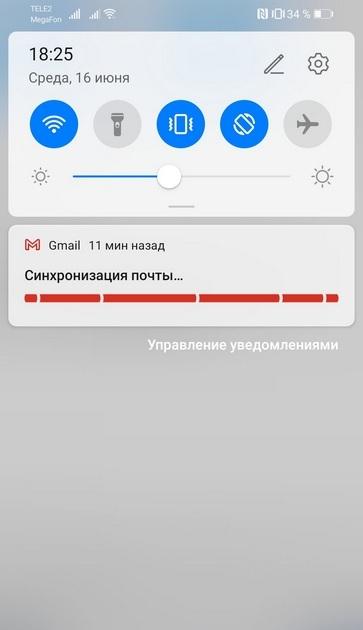
Причин, из-за которых возникает подобная проблема, довольно много:
- нарушение совместимости приложения и ОС телефона;
- устаревший мобильный аппарат;
- медленное интернет-соединение;
- переполненная память аппарата;
- изменены данные для входа в почту на компьютере.
В некоторых случаях, когда синхронизировать устройство с Google не удается и процесс не заканчивается, возможно, что причина проблемы располагается на стороне самого сервиса. Такое бывает из-за сбоев и нарушений в работе серверов, благодаря чему данные между синхронизируемыми аппаратами не передаются должным образом.
Что можно сделать при проблемах с синхронизацией
Вариантов решения этой проблемы несколько, однако ни один из них не может гарантировать стопроцентный результат. Иногда удается остановить синхронизацию и убрать постоянно всплывающее уведомление с экрана. Однако исключать вероятность того, что в будущем проблема возникнет снова, нельзя. При появлении ошибки рекомендует воспользоваться следующими решениями:
- Перезагрузка. Банальный способ, который нередко помогает устранить проблему, если почта на мобильном девайсе не синхронизируется. Зажимаем кнопку включения и выполняем перезагрузку устройства.
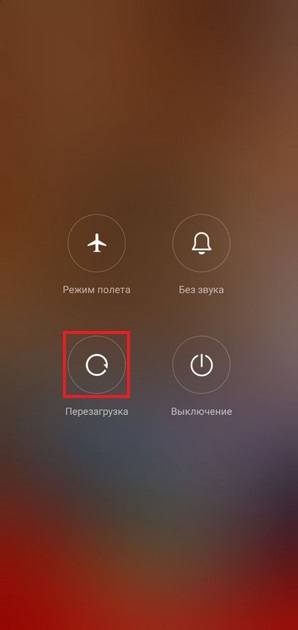
- Обновляем Gmail. Возможно, что текущая версия приложения устарела. Если синхронизация бесконечная и не останавливается, попробуйте обновить утилиту. Для этого войдите в магазин Google Play Market, если используется устройство Android. Далее нужно ввести в поиск название приложения. Если есть новая версия, рядом с ним отобразиться Обновить.
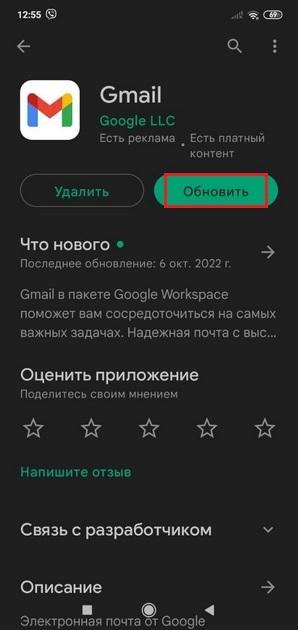
- Чистим кэш приложения. Пользователи синхронизируют свои учётные записи на телефоне и ПК, в которых скопился приличный объем данных. Программа не сможет справиться с таким объемом данных и синхронизация зависает. В этом случае входим в настройках устройства в раздел «Приложения», потом находим там Gmail и нажимаем очистить данные. В открывшемся окне выбираем «Очистить кэш».

Также попробуйте выйти из аккаунта Google на мобильном устройстве, а затем введите данные авторизации повторно. Убедитесь в том, что вводите правильный логин и пароль. Если после этого синхронизация все же идет, значит сбой связан с проблемами на стороне самого сервиса.
В большинстве случаев этого достаточно, чтобы устранить описанную ошибку. В качестве вспомогательной меры рекомендуем временно отключить антивирусное ПО на телефоне. Антивирус может блокировать обмен данными на синхронизированном устройстве.
Еще одна мера, которая часто помогает, если идёт бесконечная синхронизация — очистка памяти смартфона. Прежде всего необходимо закрыть все сторонние приложения, которые расходуют оперативную память. Затем следует проверить телефон с помощью встроенных инструментов для чистки памяти или вручную удалить ненужные файлы, например, изображения из галереи. К слову, это следует делать регулярно, чтобы предотвратить такие сбои.
Подводим итоги
Уведомление о непрекращающейся синхронизации с почтой Google — довольно распространенная ошибка. Чаще всего такой сбой означает, что на устройстве неправильно работает почтовое приложение Gmail. В этих случаях можно воспользоваться несколькими простыми решениями: выполнить перезагрузку смартфона, обновить утилиту, очистить кэш и память устройства, а также выполнить повторный вход в почтовый аккаунт.
